Microsoft Surface gaat niet aan: 6 geteste oplossingen om het probleem te verhelpen
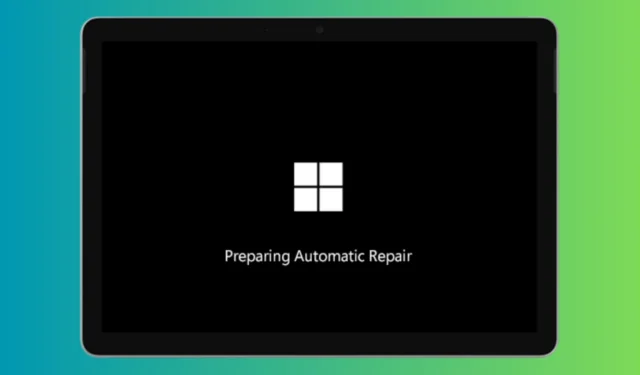
Als uw Microsoft Surface niet aangaat, komt dat meestal doordat de batterij bijna leeg is of omdat hij niet oplaadt. We hebben ook oplossingen als hij niet uit de slaapstand komt.
Wat kan ik doen als Microsoft Surface niet aangaat?
1. Koppel accessoires los en zorg ervoor dat uw Surface is opgeladen
- Verwijder alle aangesloten accessoires, zoals USB-sticks, SD-kaarten, USB-accessoires, externe monitoren en de Type Cover (voor Surface-tablets).
- Als u een Surface Dock gebruikt, koppelt u uw Surface hiervan los.
- Sluit de voeding aan die geschikt is voor uw Surface en steek deze in een stopcontact.
- Laad uw Surface minimaal 15 minuten op.
- Druk op de aan/uit-knop om uw Surface in te schakelen.
Met deze oplossing voorkomt u dat externe apparaten of accessoires het opstartproces van uw Surface verstoren. Ook wordt gecontroleerd of uw apparaat voldoende stroom heeft om op te starten.
2. Maak het wakker met behulp van sneltoetsen
- Sluit een geïntegreerd toetsenbord aan of gebruik het.
- WindowsHoud de logotoets + Ctrl+ Shift+ tegelijkertijd ingedrukt B.
Deze methode is een snelle manier om een Surface te wekken die zich in een diepe slaapstand bevindt of in de slaapstand staat.
3. Forceer een herstart
- Houd de aan/uit-knop minimaal 20 seconden ingedrukt.
- Laat de aan/uit-knop los zodra het logo op het scherm verschijnt.
Door de Surface geforceerd opnieuw op te starten, kunt u veel opstartproblemen oplossen door hem volledig af te sluiten en opnieuw op te starten.
4. Controleer de Surface-oplaadkabel
- Zorg ervoor dat het LED-lampje van de oplaadkabel brandt wanneer deze is aangesloten op de Surface.
- Als het LED-lampje niet brandt, koppelt u de kabel los en sluit u deze opnieuw aan.
- Probeer een ander stopcontact.
- Draai de kabel om en sluit hem andersom aan.
- Buig de kabel op verschillende plaatsen lichtjes en kijk of het LED-lampje knippert.
Een defecte oplaadkabel kan ervoor zorgen dat uw Surface niet goed oplaadt. Controleer de kabel om te zien of uw apparaat stroom krijgt.
5. Voer een zachte reset uit
- Houd de Volume Upknop en de Powerknop tegelijkertijd 15 seconden ingedrukt.
- Laat beide knoppen los en wacht tot de Surface opnieuw is opgestart.
Met een zachte reset kunt u veelvoorkomende problemen oplossen zonder dat dit gevolgen heeft voor uw bestanden, instellingen of programma’s.
6. Neem contact op met de technische ondersteuning van Microsoft
- Als geen van de bovenstaande oplossingen werkt, ga dan naar de website van Microsoft Support .
- Chat met een ondersteuningsmedewerker of bezoek de dichtstbijzijnde Microsoft Store voor hulp.
- Stuur indien nodig uw Surface op voor professionele reparatie.
Als u professionele hulp inschakelt, weet u zeker dat eventuele diepere problemen met uw Surface door experts worden gediagnosticeerd en opgelost.
Als uw Surface na het proberen van deze stappen nog steeds niet reageert, moet u deze mogelijk naar Microsoft sturen voor reparatie. We hebben ook een handleiding over wat u moet doen als de Surface Go niet aangaat.
Om toekomstige problemen te voorkomen, moet u uw Surface regelmatig updaten en geen incompatibele accessoires gebruiken.



Geef een reactie